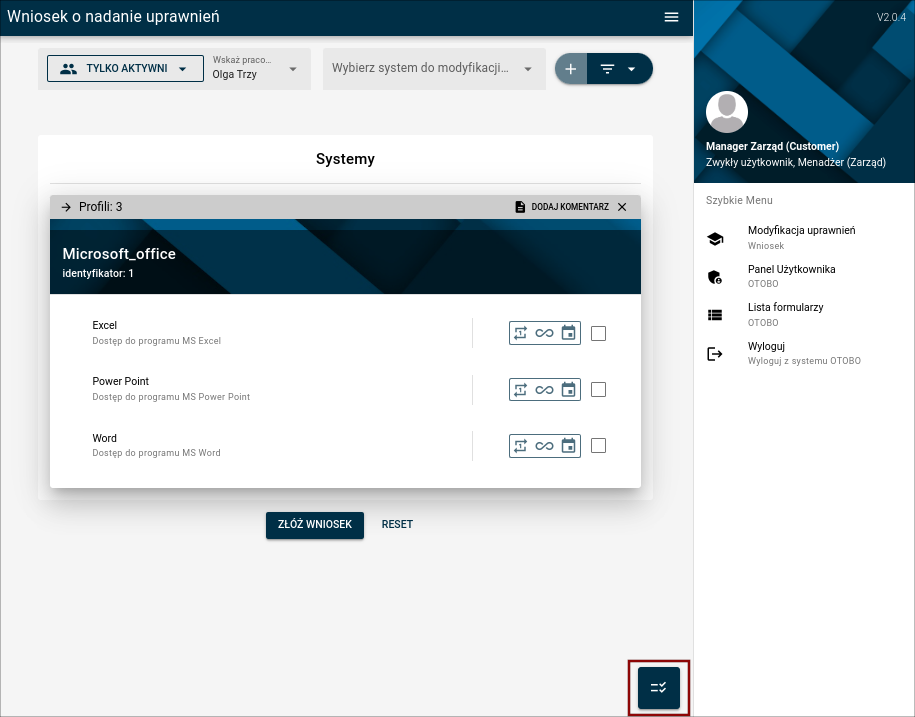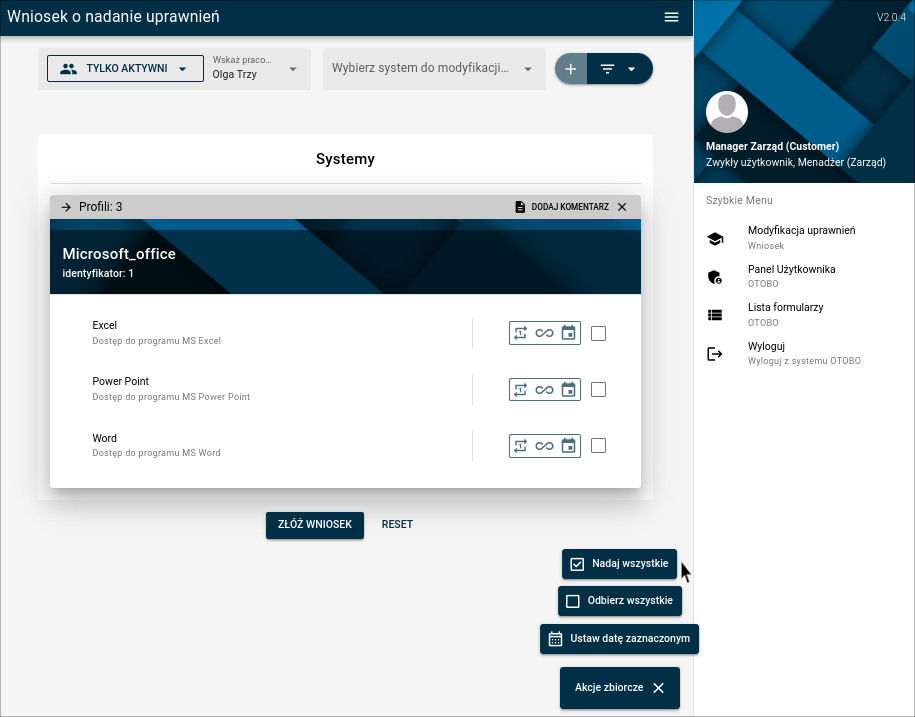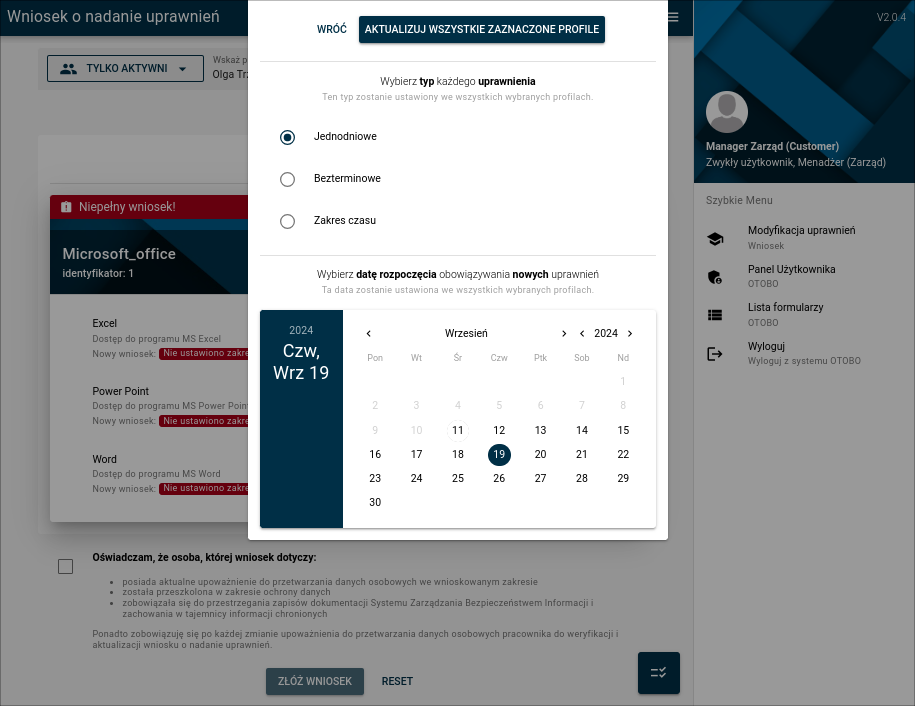Proces inicjacji wniosku
Panel wysyłania wniosków
Strona web umożliwiająca wysłanie wniosku o uprawnienie dla danego użytkownika. Dostęp do panelu udzielany jest managerowi, który został zatwierdzony dla danej jednostki.
Dodatkowo, w panelu konfiguracji istnieje opcja umożliwienia zwykłemu użytkownikowi składanie wniosku na samego siebie, bez konieczności angażowania managera. Domyślnie opcja ta jest wyłączona.
Od momentu złożenia wniosku do chwili jego pełnego przeprocesowania możliwość ponownego przesłania wniosku dla tej samej osoby i tego samego profilu jest zablokowana. W portalu składania wniosków prezentowane jest oznaczenie informujące o trwającym procesie oraz komunikat zawierający szczegóły dotyczące aktualnego etapu.
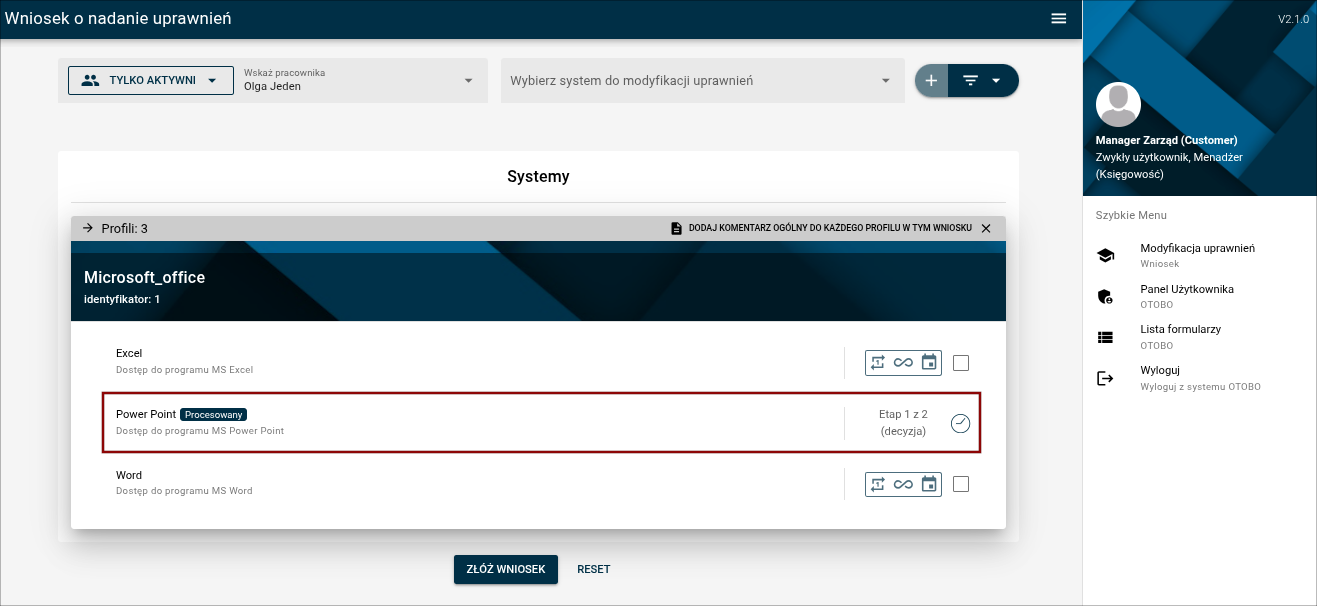
Wysłanie wniosku o nowe uprawnienie lub modyfikacja nadanego uprawnienia
(Link do wersji demo prezentujący proces składania wniosku)
- Logowanie danymi dostępowymi na panel wysyłania wniosków (rola manager)
- Wybór kontekstu (np. Księgowość)
- Wyszukanie pracownika:
- Skorzystaj z wyszukiwarki, wpisując kilka pierwszych liter imienia lub nazwiska
- Wybierz odpowiednią osobę spośród wyników wyszukiwania
- Wybór systemu:
- Kliknij "Wybierz system do modyfikacji uprawnień", aby przejrzeć listę dostępnych systemów dla danego kontekstu
- Wybierz ten, na który chcesz wysłać wniosek o nowe uprawnienie lub modyfikować już istniejącego (np. Microsoft_Word) i kliknij krzyżyk w prawym górnym rogu aby zainicjować ładowanie zawartych w nim profili
- Wybór Profilu:
- Zaznacz checkbox odpowiadający profilowi, na którym chcesz dokonać działania, np. "Word".
- Ustalenie czasu obowiązywania uprawnienia:
- Wybierz jedną z predefiniowanych opcji czasowych: jednodniowe, bezterminowe lub z zakresem dat.
- Wybierz odpowiednią datę z kalendarza.
- Dodawanie komentarza:
- W razie potrzeby cały wniosek można opatrzyć komentarzem (opcjonalne)
- W tym celu w prawym górnym rogu należy kliknąć "Dodaj komentarz ogólny do każdego profilu w tym wniosku" i wpisz jego treść
- Dodatkowo, jeśli w opcjach konfiguracyjnych ustawiono, że dany profil ma możliwość lub wymaga dodania komentarza dotyczącego konkretnie profilu, opcja ta będzie widoczna pod nazwą profilu
- W razie potrzeby cały wniosek można opatrzyć komentarzem (opcjonalne)
- Składanie wniosku:
- Potwierdź imienne oświadczenie wysyłającego na dole strony (opcjonalne).
- Kliknij "ZŁÓŻ WNIOSEK", aby wysłać wniosek.
Odbieranie konkretnego uprawnienie na dany profil
- Logowanie danymi dostępowymi na panel wysyłania wniosków (rola manager)
- Wybór kontekstu (np. Księgowość)
- Wyszukanie pracownika:
- Wpisz kilka pierwszych liter imienia lub nazwiska pracownika
- Wybierz odpowiednią osobę spośród wyników wyszukiwania
- Wybór systemu:
- Kliknij "Wybierz system do modyfikacji uprawnień", aby przejrzeć listę dostępnych systemów dla danego kontekstu
- Wybierz ten, w którym użytkownik posiada uprawnienie, które chcesz odebrać i kliknij krzyżyk w prawym górnym rogu aby zainicjować ładowanie zawartych w nim profili
- Wybór Profili:
- Odznacz checkboxa przy profilu/profilach, jakie mają zostać odebrane
- Wyślij wniosek
- Kliknij "ZŁÓŻ WNIOSEK", aby wysłać zgłoszenie o odebranie uprawnienia
Akcje zbiorcze
Panel wysyłania wniosków posiada opcję zbiorczego zaznaczania profili/kontenerów. Dzięki temu można zbiorczo nadać im daty, lub zbiorczo odebrać wszystkie uprawnienia.